情報番号:018176 【更新日:2017.06.07】
「TOSHIBA Media Player by sMedio TrueLink+(ハイレゾ音源対応)」ハイレゾ対応の音楽ファイルをダウンロードする方法<Windows 10>
対応機器・対象OSとカテゴリ
| 対応機種 |
|
| 対象OS |
Windows 10 |
| カテゴリ |
CD/DVD/ブルーレイディスク、サウンド(音)、音楽を聴く、ヘッドホン |
回答・対処方法
はじめに
ここでは、「TOSHIBA Media Player by sMedio TrueLink+(ハイレゾ音源対応)」でハイレゾ対応の音楽ファイルを購入してダウンロードする方法について説明します。
「TOSHIBA Media Player by sMedio TrueLink+(ハイレゾ音源対応)」では、ハイレゾ音源配信サイト「e-onkyo music」から購入してダウンロードすることができます。
ハイレゾとは?
「ハイレゾリューション=High(高)Resolution(解像度)」の略で、従来のCDより約6.5倍の情報量を持つ高音質音源です。
音楽CDでは切り捨てられる20kHzを超える高音域を収録することで、空間再現や空気感など、その場の臨場感まで伝えることができる音源として注目されています。
タッチ操作について | ※本操作は、マウスまたはクリックパッド(タッチパッド)を使っての操作手順となります。タッチパネル搭載モデルでタッチ操作を行ないたい場合は、[016766:タッチパネルの使いかた<Windows 10>]を参考にし、クリックを”タップ”、ダブルクリックを”ダブルタップ”、右クリックを”長押し(ロングタップ)”に読み替えて操作してください。 |
操作手順
※本情報は、Windows 10 Creators Update(Windows 10 バージョン1703)の環境で操作しています。バージョンが異なると若干手順や画面が異なる場合があります。ご了承ください。お使いのPCのWindows10バージョンを確認するには、[017041:Windowsのバージョンとビルド番号を確認する方法<Windows 10>]を参照してください。
- タスクバー上の[検索ボックス]をクリックします。
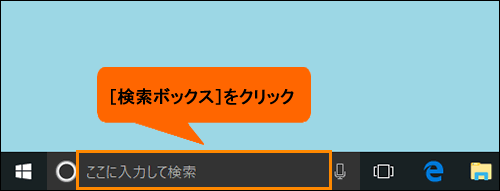 (図1)
(図1)
- 検索ボックスが入力状態になります。検索ボックスに toshiba media と入力します。
 (図2)
(図2)
- 絞り込まれた結果が表示されます。[TOSHIBA Media Player by sMedio TrueLink+]をクリックします。
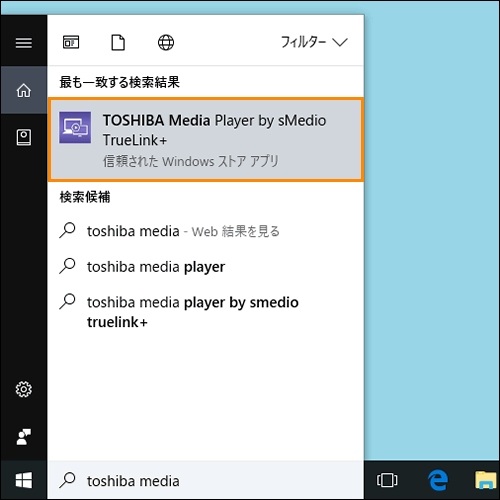 (図3)
(図3)
- 「TOSHIBA Media Player by sMedio TrueLink+」のトップ画面が表示されます。[e-onkyo music]をクリックします。
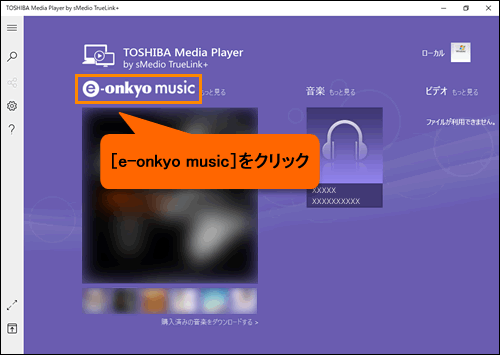 (図4)
(図4)
- 「e-onkyo music」サイト画面が表示されます。画面の指示に従って、ハイレゾ対応の音楽ファイルを購入してダウンロードしてください。
操作は以上です。
関連情報
以上
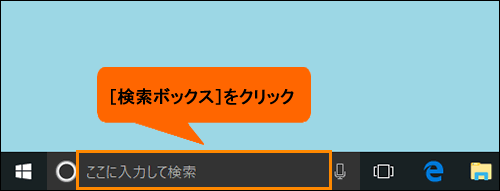 (図1)
(図1) (図2)
(図2)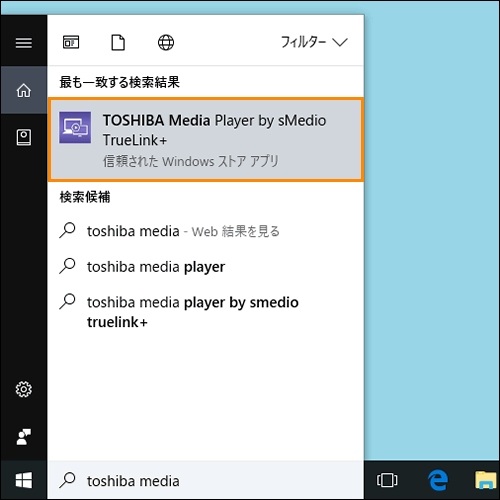 (図3)
(図3)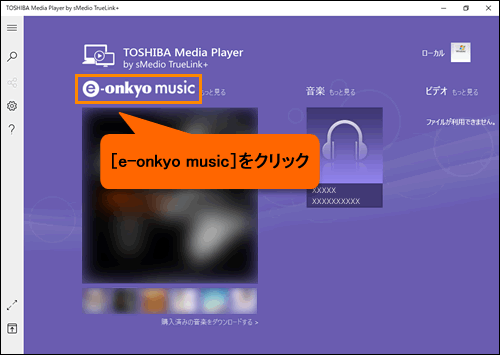 (図4)
(図4)